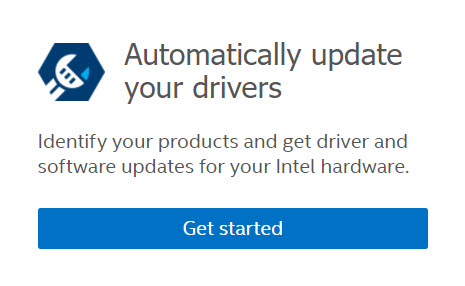Methoden zur Identifizierung Ihrer Intel® Grafik unter Windows 7*.
Wie finde ich unter Windows 7 heraus, welchen Grafikcontroller ich habe, damit ich meinen Treiber aktualisieren kann?
Es gibt zwei Methoden zur Identifizierung des Grafikcontrollers in Ihrem Computer (auch als Videokarte oder Grafikkarte bezeichnet).
Wenn Sie Ihre Intel Grafiktreiberversion identifizieren müssen, siehe Was ist meine Intel® Graphics Driver-Version?
Methode 1: Verwenden Sie Intel® Treiber- und Support-Assistent, um Ihren Grafikcontroller automatisch zu erkennen (empfohlen)
Beispiel:

| Hinweis |
|
Methode 2: Manuelle Identifizierung
- Klicken Sie mit der rechten Maustaste im Desktop und wählen Sie Bildschirmauflösung.
- Klicken Sie auf Erweiterte Einstellungen.
- Hinweis die grafikcontroller-Identifizierungsinformationen, die im Adaptertyp Abschnitt.
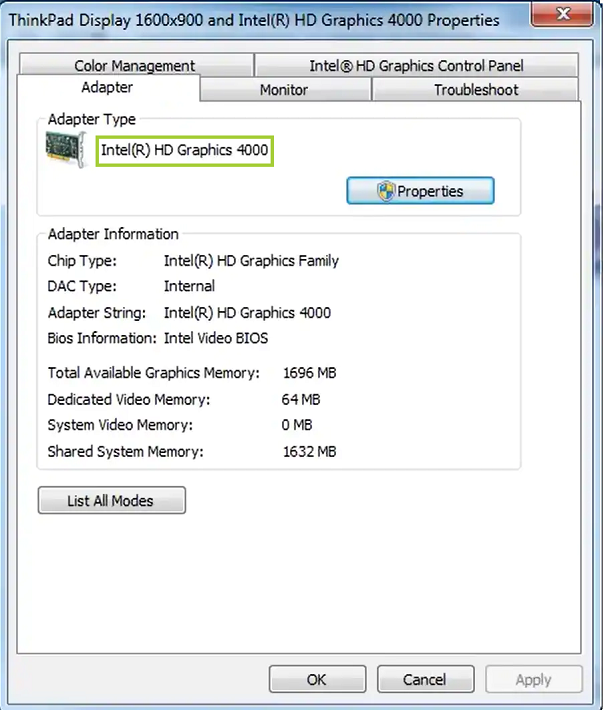
| Hinweis |
|
Sobald Sie Ihren Controller identifiziert haben, können Sie die neuesten Treiber für Ihr System finden, indem Sie die Intel® Treiber- und Support-Assistent verwenden oder im Download-Center manuell danach suchen.